För att CSV-filer till och från Specter ska fungera korrekt behöver de öppnas via Excels textimportguide.
Importera fil till Excel
Öppna ett nytt Excel-ark och starta importen genom att klicka på "Från text" i gruppen "Data" (i senare versioner av Excel går man till "Data" > "Hämta externa data" > "Från text"). Dubbelklicka sedan på den textfil som du vill importera i dialogrutan Importera textfil.
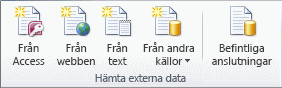
Ange "Windows (ANSI)" som filursprung och bocka i "Avgränsade fält"
I steg två anges vilken avgränsare som är aktuell för filen. De vanligaste typerna är "Semikolon" och "Komma". Filer från Specter är avgränsade med semikolon.
Steg tre går ut på att specificera vilket dataformat som används för respektive kolumn.
OBS! Ange samtliga kolumner som text. Detta gör bland annat att artikelnummer med nollutfyllnad (t.ex. 000123) inte tappar nollorna.
Klicka på "Slutför" följt av "Ok" för att importera filen till Excel.
Spara fil
För dig som jobbar med Mac är det viktigt att filen sparas som "CSV för Windows", alternativt "Västerländsk (Windows Latin 1)". Med dessa format fungerar specialtecken som å/ä/ö.
I äldre versioner av Excel finns "Windows-kommaavgränsad (.csv)" som tillgängligt specialformat, välj det i listan och spara filen.
För dig som använder en senare Excel-version finns inte "Windows-kommaavgränsad (.csv)" med i listan över tillgängliga format. Spara istället filen som "Excel-arbetsbok (.xlsx)" och öppna den med Numbers, som är Apples motsvarighet till Excel. Mer info om Numbers finns här
OBS! Säkerställ att kolumnerna är i textformat (se steg 3) innan filen öppnas i Numbers.
Gör följande i Numbers:
Meny: Arkiv - Exportera till - CSV...
Ange Textkodning: Västerländsk (Windows Latin 1)
Klicka på nästa och spara filen
Detaljerad information om import-funktionen finns här
 Eric Möllberg
Updated :
Eric Möllberg
Updated :
Kommentarer